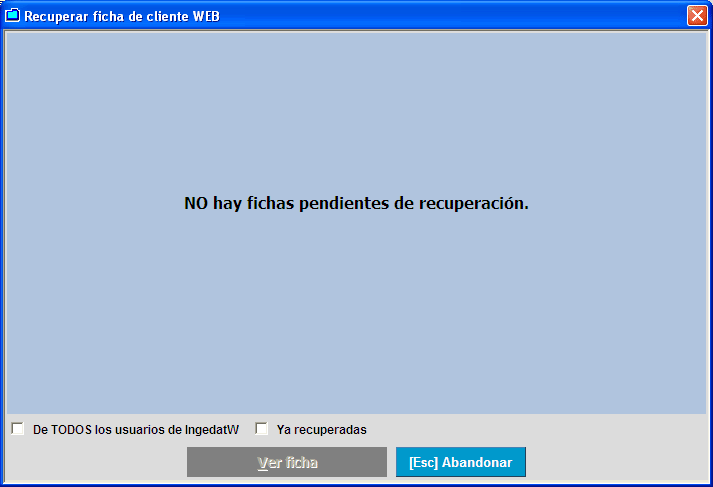FICHA DE CLIENTE WEB - INCORPORAR LOS DATOS DEL CLIENTE A INGEDATW
Una vez que el usuario de IngedatW recibe un email en el que le avisa que un cliente ha procedido a completar la ficha web, dentro de IngedatW debe hacer click en Procesos --> Ficha de cliente Web --> Recibir tal como se muestra en la siguiente captura:
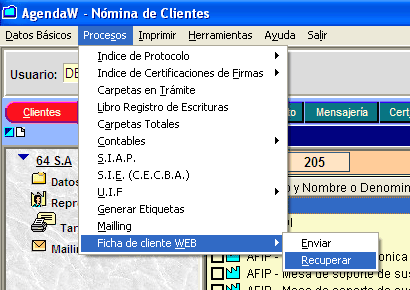
A continuación el sistema buscará si existen fichas pedidas por el usuario y que estan pendientes de descarga, de encontrarlas presentará una pantalla similar a la siguiente:
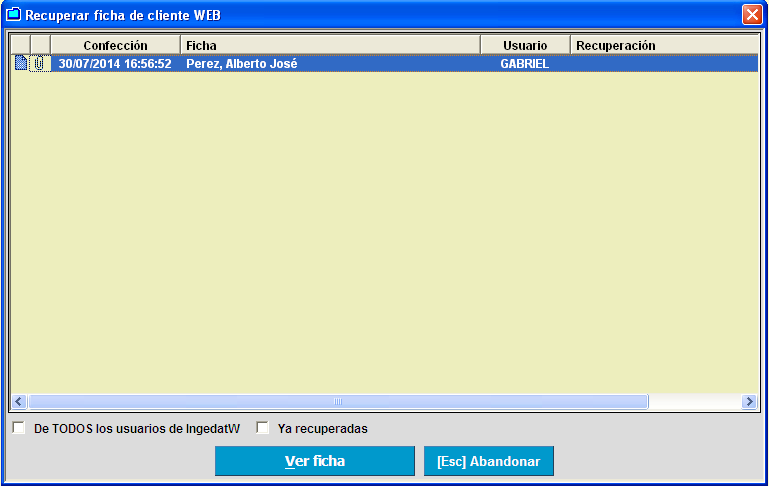
Tildando el casillero "De todos los usuarios de IngedatW" buscará todas las fichas pendientes de descarga, las que pidió el usuario actual o cualquier otro usuario del sistema.
Al tildar el casillero "Ya recuperadas" el sistema presentará además de las pendientes, las ya descargadas. En este caso en la columna "Recuperación" se mostrará cual ha sido el usuario de IngedatW que la ha recuperado y en que fecha y hora sucedió. Esto es útil cuando, por ejemplo, se ha recuperado una ficha de datos pero por error se borró el cliente de la nómina de IngedatW.
Tener en cuenta que solo se podrán recuperar fichas que no tengan mas de 60 días de antigüedad.
Al presionar el botón "Ver ficha" se presentará una pantalla que permitirá visualizar los datos ingresados por el cliente:
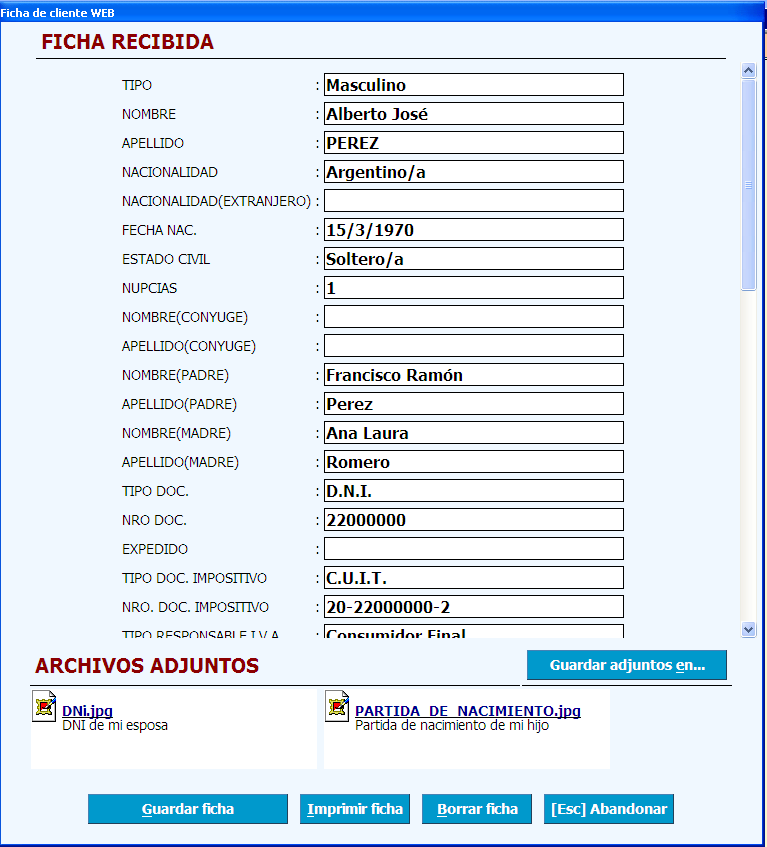
En caso de que el cliente haya adjuntado archivos a la ficha estos aparecerán al pié, cada uno con la descripción que haya establecido el cliente. Al hacer click sobre el nombre del archivo adjunto se ejecutará la aplicación que Windows tenga relacionada con ese tipo de archivos y podrá ver su contenido.
Mas abajo se podrán observar los siguientes botones:
Guardar ficha: presionando este botón los datos visualizados serán guardados en una ficha de cliente de IngedatW. En el caso que hayamos solicitado que el cliente ingrese los datos del cónyuge, el sistema creará automáticamente 2 fichas: una para cada cónyuge, estableciendo la correspondiente relación entre ambas.
Imprimir ficha: Esta función permitirá la impresión de los datos recibidos.
Borrar ficha: Esto elimina la ficha sin incorporarla al sistema.
Guardar adjuntos en...: Este botón permitirá guardar todos los archivos adjuntos en una ubicación específica.
Cuando se recepciona una ficha de cliente producto de una solicitud de confirmación de datos (ver tópico "Enviar ficha al cliente") la pantalla de datos se presentará ligeramente diferente:
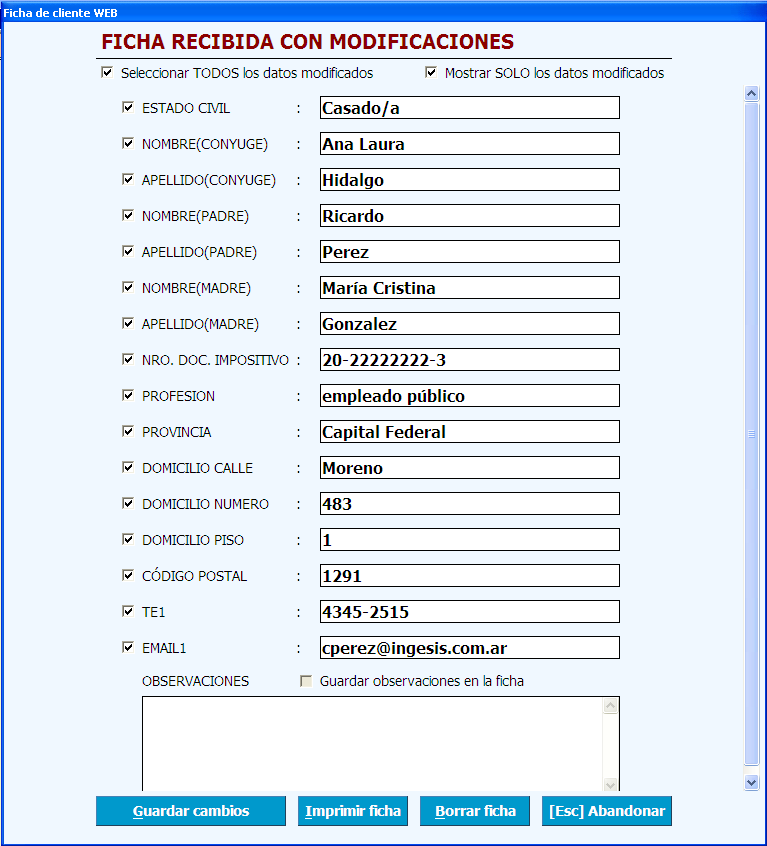
La primera diferencia destacable es el título: aparecerá como "Ficha recibida con modificaciones"
Mas abajo existen dos opciones:
Seleccionar todos los datos modificados: Esta opción tilda todos los casilleros presentados; destildándola el sistema permitirá seleccionar, de a uno, que datos de todos los que pudo haber ingresado el cliente nos interesan reemplazar en su ficha.
Mostrar sólo los datos modificados: Al tildar esta opción el sistema solo mostrará aquellos datos que difieren respecto a los que le enviamos, es decir, que si enviamos una solicitud de confirmación de datos y el cliente completó algún dato que no teníamos o cambió uno que teníamos registrado de otra manera, el sistema lo presentará; en cambio aquellos datos que el cliente no modificó no se presentarán, simplificando la visualización de los cambios.
A la izquierda de cada casillero encontrará un selector que le permitirá seleccionar (tildando) los casilleros a ser incorporados a la ficha.
Al presionar el botón "Guardar ficha" aquellos casilleros tildados serán incorporados a la ficha del cliente ya existente.
Al finalizar se presentará el siguiente mensaje:
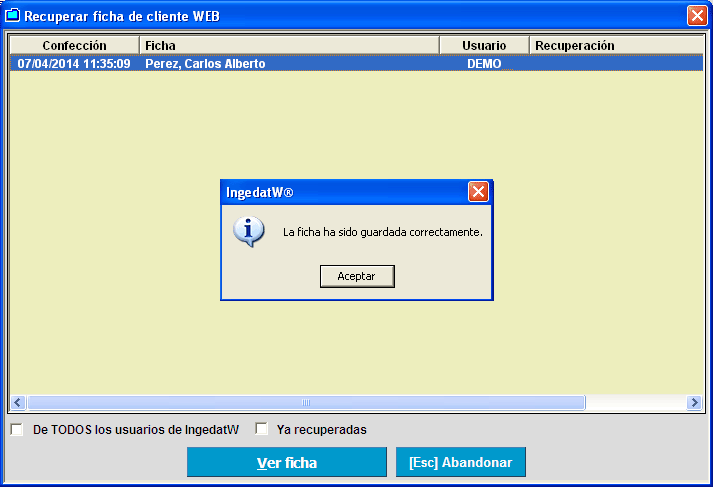
Para el caso en el que el sistema no encuentre fichas pendientes de descarga se presentará la siguiente pantalla: